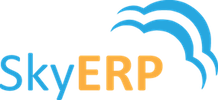Quản lý hóa đơn thanh toán của khách hàng
Hoá đơn là loại bản kê yêu cầu thanh toán các loại sản phẩm, dịch vụ. Giấy tờ này do bên bán lập ra, thể hiện rõ các nội dung về sản phẩm, dịch vụ, giá cả và tổng tiền yêu cầu bên mua thanh toán. Hóa đơn được xem là chứng từ chứng minh cho việc giao dịch, chứng thực cho việc đã có giao dịch xảy ra giữa bên mua và bên bán. Phần mềm Odoo hỗ trợ khách hàng tạo tự động tạo hóa đơn từ đơn hàng bán, ngoài ra SkyERP co thể hỗ trợ người dùng tùy chỉnh hóa đơn điện tử nếu người dùng có nhu cầu.
Cập nhật gần nhất 12/10/2021
Tùy thuộc vào doanh nghiệp và các ứng dụng mà người dùng sử dụng, bạn có thể thực hiện các cách tiếp cận khác nhau để tự động tạo hóa đơn cho khách hàng trong Odoo. Thông thường, dự thảo hóa đơn được lập theo khuôn khổ (với dữ liệu bắt nguồn từ các báo cáo khác nhau như đơn đặt hàng hoặc hợp đồng). Trong những trường hợp này, kế toán sẽ chỉ phải phê duyệt / xác nhận các hóa đơn dự thảo và gửi thư trưng cầu theo từng đợt (bằng thư thông thường hoặc email).
Người dùng có thể tạo hóa đơn khách hàng trực tiếp từ trang tổng quan bằng cách nhấp vào nút HÓA ĐƠN MỚI. Người dùng cũng có thể chuyển đến phần KHÁCH HÀNG trong tab kế toán và chọn tùy chọn HÓA ĐƠN

Người dùng có thể nhấp vào nút HÓA ĐƠN MỚI trước. Sau đó người dùng sẽ được chuyển đến một cửa sổ mới với biểu mẫu tạo như bên dưới.

Trường bao gồm các thuộc tính sau:
Khách hàng: Địa chỉ liên hệ của khách hàng theo tên, Số điện thoại, Email hoặc Tài liệu tham khảo nội bộ.
Địa chỉ giao hàng: Địa chỉ giao hàng cho hóa đơn hiện tại
Ngày hóa đơn: là ngày hóa đơn tạo ra. Người dùng có thể để trống nếu bạn muốn sử dụng ngày hiện tại.
Ngày đến hạn thanh toán hoặc Điều khoản: Nếu người dùng đang sử dụng các điều khoản thanh toán, thì ngày đến hạn sẽ được tự động tính khi tạo các bút toán kế toán. Khi giữ các điều khoản thanh toán và ngày đến hạn trống, việc thanh toán có thể được thực hiện trực tiếp. Các điều khoản thanh toán sẽ cho phép tính toán một số ngày đến hạn, ví dụ: 50% bây giờ, 50% trong một tháng.
Người dùng cũng có thể đặt Điều khoản thanh toán bằng cách xác định ngày.
Trong Tab chi tiết đơn hàng, người dùng có thể thêm các sản phẩm mà khách hàng muốn mua.

Người dùng cũng có thể thêm mô tả nếu có trong phần nhãn và tài khoản bạn đã định cấu hình cho giao dịch.
Sau khi nhập tất cả các chi tiết bút toán

Trong tab Thông tin khác:

Nhân viên kinh doanh: Chỉ định người bán hàng được ủy quyền để giao dịch.
Tài khoản ngân hàng người nhận: Tại đây bạn có thể xác định Tài khoản được ủy quyền cho giao dịch.
Công ty: Công ty có liên quan đến hóa đơn này.
Bây giờ, người dùng có thể ghi nhận thanh toán gửi tạo thanh toán.


Sau khi hoàn thành việc này, hãy nhấp vào GHI NHẬN THANH TOÁN . Bây giờ bạn có thể ghi nhận thanh toán 1 phần.

Bây giờ, nhấp vào nút XEM TRƯỚC ở trên cùng để xem trang web của hóa đơn.

Trong bước tiếp theo, chuyển đến Kế toán> Các sổ Nhật ký> Bán hàng. Tại đây, bạn có thể thấy mục nhật ký đã được tạo tự động cho hóa đơn.

Sau đó, nhấp vào nó để có được mục nhập nhật ký với số dư nợ và tín dụng.
Bây giờ, chuyển đến Khách hàng> Thanh toán

Tại đây, người dùng có thể xem chi tiết Thanh toán hóa đơn bao gồm ngày, tên hóa đơn, nhật ký, phương thức thanh toán, khách hàng, số tiền, trạng thái và công ty.
Báo cáo Tuổi nợ phải thu
Để xem tóm tắt các hóa đơn, người dùng sẽ phải truy cập vào báo cáo Phải thu có tuổi, trong menu báo cáo.
Menu Báo cáo> Báo cáo đối tác> Tuổi nợ phải thu Người dùng có thể xem khoản nợ còn thiếu chưa được thanh toán của đơn hàng trước. Và thời hạn thanh toán của khoản nợ này.
Bạn có thể in đơn giản này ra Excel hoặc PDF bất kỳ lúc nào.